AMCHAM2D[2D 面取り]コマンドで面取りを作成する場合のオプションにアクセスするためのリボン パネルが表示されます。
|
[面取りオプション]パネル |
|||
|
[距離] 検索 面取り距離を指定して、面取りを定義します。このオプションを選択する場合、システム変数 CHAMMODE を 0 に設定した場合と同じ結果になります。 |
|||
|
[第 1 面取り距離] 検索 一般的な面取り距離のリストを表示して、選択した最初の線分の面取り距離を指定できます。リストの最後には、[環境設定]という項目があります。[環境設定]オプションを選択すると、[面取りリスト設定]ダイアログ ボックスが表示され、面取りサイズのリストをカスタマイズすることができます。 必要に応じて、このボックスに面取り距離を直接入力することができます。この値は、システム変数 CHAMFERA に格納されます。 |
|||
|
検索
作図領域で選択した 2 点間の距離から面取り距離を指定します。 |
|||
|
[第 2 面取り距離] 検索 一般的な面取り距離のリストを表示して、選択した 2 番目の線分の面取り距離を指定できます。リストの最後には、[環境設定]という項目があります。[環境設定]オプションを選択すると、[面取りリスト設定]ダイアログ ボックスが表示され、面取りサイズのリストをカスタマイズすることができます。 必要に応じて、このボックスに面取り距離を直接入力することができます。この値は、システム変数 CHAMFERB に格納されます。 |
|||
|
検索
作図領域で選択した 2 点間の距離から面取り距離を指定します。リストの最後には、[環境設定]という項目があります。[環境設定]オプションを選択すると、[面取りリスト設定]ダイアログ ボックスが表示され、面取りサイズのリストをカスタマイズすることができます。 |
|||
|
[角度] 検索 面取り距離と面取り角度を指定して、面取りを定義します。このオプションを選択する場合、システム変数 CHAMMODE を 1 に設定した場合と同じ結果になります。 |
|||
|
[第 1 面取り距離] 検索 一般的な面取り距離のリストを表示して、選択した線分の面取り距離を指定できます。 必要に応じて、このボックスに面取り距離を直接入力することができます。この値は、システム変数 CHAMFERC に格納されます。 |
|||
|
検索
作図領域で選択した 2 点間の距離から面取り距離を指定します。 |
|||
|
[面取り角度] 一般的な角度値のリストを表示して、面取りしているコーナーから 2 番目の面取りまでの距離を指定できます。 必要に応じて、このボックスに面取り角度を直接入力することができます。この値は、システム変数 CHAMFERD に格納されます。 |
|||
|
検索
作図領域で選択した線分と点で形成される角度から面取り角度を指定します。 |
|||
|
[ジオメトリをトリム] 検索 コーナーから面取り線の終点まで線分セグメントをトリムします。また、TRIMMODE システム変数が 1 に設定されます。次の図で、左側の面取りは、[ジオメトリをトリム]を選択して作成されています。 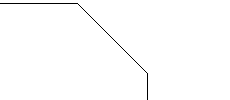 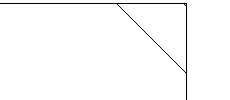 |
|||
|
[寸法挿入] 検索 面取りの作成と同時に面取りの寸法を記入します。 |
|||
|
[面取り寸法表示方法] 面取り寸法の現在選択されている表示方法のサムネイルを表示します。面取り寸法の別の表示方法を選択するには、ドロップダウン リストの矢印をクリックします。 |
|||